Comment activer le mode HDR dans Windows 10
Microsoft a enfin amélioré son mode HDR (High Dynamic Range) pour Windows 10, et vous pouvez maintenant faire l'expérience du vrai HDR avec les paramètres de couleur HD de Windows .
Le HDR améliore considérablement l'affichage graphique et rend votre expérience visuelle quotidienne plus lumineuse, vivante et colorée. Malgré des problèmes récurrents avec le HDR au cours des dernières années, le mode HDR de Windows 10 est meilleur que jamais.
Voyons comment activer le mode Windows 10 HDR et améliorer votre expérience visuelle.
Pourquoi le HDR est-il si important?
Le HDR améliore essentiellement la qualité visuelle des jeux, des vidéos et des applications pour avoir plus de détails et un affichage plus vivant et plus lumineux. La plage dynamique élevée (HDR) améliore considérablement la qualité d'affichage par rapport aux écrans traditionnels à plage dynamique standard (SDR). Les écrans HDR semblent également plus réalistes et luminescents.
Microsoft a lancé sa fonction Auto HDR dans Insider Preview Build 21337 . L'Auto HDR a d'abord été mis à disposition sur la Xbox X / S. La technologie basée sur l'IA fournit aux utilisateurs des graphiques HDR en temps réel. Nous nous attendons à ce que Microsoft déploie entièrement la fonctionnalité Windows 10 Auto HDR aux utilisateurs en 2021.
Compatibilité HDR Windows 10
Avant d'activer HDR sur Windows 10, vous devez vous assurer que votre écran et votre PC sont compatibles HDR. Si votre PC répond aux exigences minimales, vous pouvez activer la fonction HDR sur votre PC Windows 10.
Les exigences d'affichage HDR pour les écrans intégrés répertoriés par Microsoft sont les suivantes:
- Résolution minimale de 1080p (1920 x 1080).
- Luminosité de 300 nits ou mieux.
- Windows 10 version 1803 ou ultérieure.
- Carte graphique discrète ou intégrée avec prise en charge de la gestion des droits numériques PlayReady et décodage vidéo 10 bits.
Si votre écran intégré ne prend pas en charge HDR, vous pouvez obtenir un écran externe qui prend en charge HDR sur Windows 10. Les exigences minimales pour regarder et lire du contenu HDR sur des écrans externes sont les suivantes:
- Le moniteur / écran HDR doit prendre en charge DisplayPort 1.4 ou HDMI 2.0 (ou supérieur).
- Écrans externes avec prise en charge HDR10. Nous vous recommandons d'utiliser un moniteur externe certifié DisplayHDR .
- PC Windows 10 avec une carte graphique intégrée ou discrète prenant en charge la gestion des droits numériques PlayReady 3.0 et le décodage vidéo 10 bits.
- Dernier pilote de carte graphique installé: vous pouvez mettre à jour votre carte graphique à partir du site Web du fabricant ou via Windows Update.
- Windows Display Driver Model (WDDM) 2.4 ou supérieur.
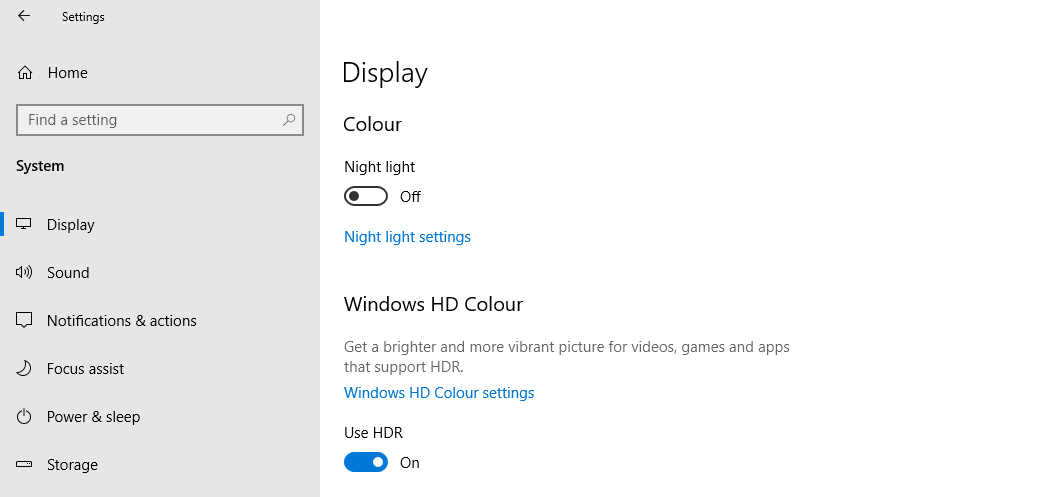
Une fois que vous avez vérifié que votre écran est compatible HDR, vous avez besoin d'une dernière confirmation de compatibilité HDR:
- Recherchez Paramètres ou cliquez sur l'icône d'engrenage dans le menu Démarrer pour lancer Paramètres.
- Accédez à Système> Affichage> Couleur Windows HD.
- Confirmez si l'option à bascule Utiliser HDR est disponible dans la section Windows HD Color .
Si l'option Utiliser HDR est visible, vous pouvez activer le mode HDR sur Windows 10.
Comment activer le mode HDR dans Windows 10
Si votre PC et vos écrans sont compatibles HDR, vous pouvez activer le mode HDR et profiter d'une meilleure expérience visuelle tout en jouant à des jeux ou en streaming de contenu vidéo.
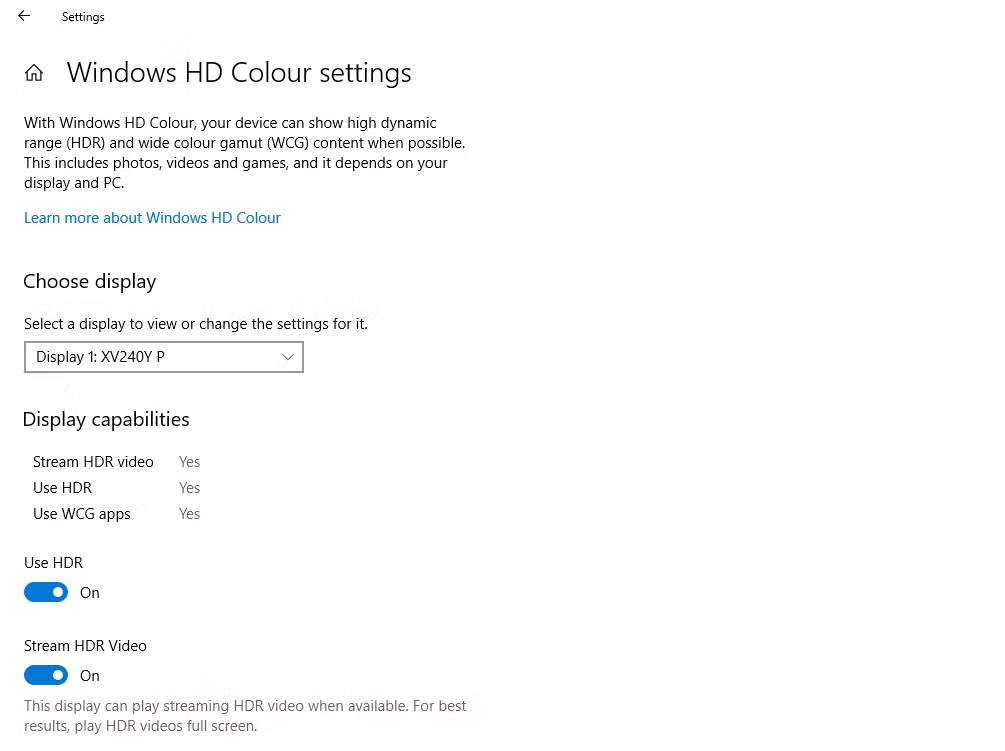
Pour activer le mode HDR sur Windows 10, procédez comme suit:
- Appuyez sur la touche Windows + I pour ouvrir le panneau Paramètres.
- Dirigez-vous vers Système > Affichage.
- Si plusieurs écrans sont connectés à votre PC Windows 10, sélectionnez l'écran compatible HDR sous Réorganiser votre écran .
- Cliquez sur les paramètres Windows HD Color.
- Activez les options Utiliser HDR et Diffuser une vidéo HDR pour activer le mode HDR.
- Vous pouvez ensuite régler la luminosité de votre écran HDR à partir du curseur de balance de luminosité HDR / SDR .
Une fois les étapes ci-dessus terminées, les jeux et le contenu vidéo pris en charge par HDR (Netflix, Amazon Prime, etc.) seront lus dans une qualité vidéo plus dynamique et détaillée.
Le mode HDR de Windows 10 s'améliore
Oui, le HDR a eu ses problèmes sous Windows 10, mais maintenant, le HDR est meilleur que jamais. Microsoft souhaite améliorer le HDR pour Windows 10 et étendre la gamme de jeux DirectX compatibles HDR, avec la perspective d'un mode Auto-HDR plus tard en 2021.
